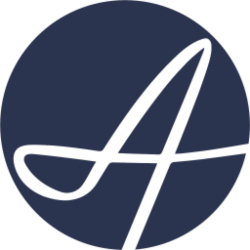时间: 2021-05-23 21:48:57 人气: 518 评论: 0
您可以使用几种不同的Photoshop工具来创建无缝图案,无论是从头开始创建空白画布还是从在线找到的图标开始。
关于如何提高Photoshop技能的技巧和窍门很多,创建一个自己的Photoshop图案是一个简单的起点,可以带来一些非常令人印象深刻的结果。
您可以使用几种不同的Photoshop工具来创建无缝图案,无论是从头开始创建空白画布还是从在线找到的图标开始。通过创建自己的图案,您可以创建自定义图案纸 或您自己的墙纸,并将您的设计提升到一个新的水平。
第一步是创建一个新的小型Photoshop文档。大约8到10像素宽的正方形图像是一个不错的起点。创建文档时,请确保为背景内容选择“透明”。这将确保完成后,您可以在任何彩色背景上使用图案。
选择要用于图案的颜色,然后选择“铅笔”工具(键盘快捷键:B)。
您需要将“铅笔”大小设置为1到2像素左右。
通过转到“视图”→“显示”→“网格”来打开网格也很有用。根据您的网格设置,它可能不会显示。要调整网格设置,请转至首选项→辅助线,网格和切片。在网格下,确保将网格线设置为像素。选择一条将每1个像素显示10个细分的网格线。(偏好设置的键盘快捷键是Cmd/Ctrl + K)。
这将是您最终得到的结果:
(如果看不到网格,请使用快捷键Ctrl/Cmd +'或转到“视图”→“显示”→“网格”。)
当您放大1600至3200%时,可以在开始使用铅笔时查看各个像素。然后,您可以将图案绘制到该小方块中。(如果愿意,您可以按需要以任何一种方式填充小画布-不必使用铅笔。这只是一种非常精确地填充像素的简便方法。)
完成此操作后,转到编辑 → 定义模式。将打开一个窗口,您可以在其中命名模式,并将其保存到模式库中。
然后,您可以转到油漆桶工具来访问它以及您在Photoshop中拥有的其他任何图案 。(键盘快捷键:G)
在“油漆桶”的工具选项菜单中,确保选择了“图案”而不是“前景色”。
在此旁边,您可以选择要使用的图案。创建新文档,无论您希望图案占用多大的尺寸,然后单击画布上的存储桶图标。您会发现您的图案已在页面上平铺。
您可以使用上面列出的相同方法,通过Photoshop中的形状工具来创建图案。假设您要创建一个圆点图案。您将以与使用“铅笔”工具相同的方式创建一个新文档,但是会使它稍大一些。创建一个具有50 x 50像素,透明背景的新文档。
可以使用参考线来确保将第一个椭圆放置在文档的中心,而不是创建网格。转到查看→新建参考线。选择“水平”作为方向,然后输入50%作为位置。将方向选择为“垂直”重复相同的步骤。
您应该看到两条蓝色的网格线将文档分开。
选择“椭圆”工具(或您选择的形状),然后将鼠标悬停在网格线相交的文档中心上。
单击文档上的任意位置以创建一个20像素乘20像素的圆,并确保选中“从中心开始”,以便在文档的中心创建该圆。
通过右键单击图层并选择复制图层来复制该图层。下一步是转到“滤镜”→“其他”→“偏移”。此处的水平设置应为+25,垂直选项应为+25。(Photoshop可能会提示您光栅化图像或将图像转换为智能对象,在这种情况下,您应该对其进行光栅化。)
下一步是转到“滤镜”→“其他”→“偏移”。此处的水平设置应为+25,垂直选项应为+25。另外,请确保选择了“环绕”(取决于您使用的形状,偏移量往往是画布大小的一半)。
偏移量将圆分成四个四分之一,将出现在文档的边缘。
为了形成这种无缝模式,这是必需的:
您也可以只对整个模式使用一个圆圈,但是最终将得到以下模式:
您可以使用更复杂的形状(例如箭头)重复此方法,例如,使用与上面类似的设置以及下面的图标,这些图标是我从Vecteezy下载的。我使用了一个稍大的文档-100像素乘100像素,并将垂直和水平偏移都更改为+50。
这将为您提供以下模式:
对于某些画笔,上述方法也适用于您的Photoshop画笔。
现在,您已具备在Photoshop中创建图案的基础知识,您可以尝试更复杂的形状和图案。
尽管有很多Photoshop可以做GIMP不能做的事情,但这不是其中之一。此方法应该是可转移的。
要删除图案,请转到“油漆桶”工具,确保从下拉菜单中选择了“图案”。打开样式时,通过右键单击任何给定的样式,可以重命名或删除它。
如果您不习惯使用Photoshop,可以使用一种非常简单的方法,仅使用iOS或Android手机或平板电脑,即可使用照片,图标等创建图案。您可以免费下载该应用程序Adobe Capture CC,它可以在几分钟内创建复杂的图案。
尽管可以免费下载Adobe Capture,但您必须注册一个免费的Adobe Creative Cloud帐户。然后,您可以使用设备拍摄照片,或导入在网上找到的图像并使用该图像创建图案。如果您拥有iPad Pro,甚至可以自己绘制图像以用作图案。您可以在下面的Instagram视频中看到它的运行情况:
关于Adobe Capture CC的真正伟大之处在于,您可以通过单击按钮来创建各种类型的图案:包括三角形,六边形和正方形。